Sisällysluettelo
VideoScavenger työkalupalkki on selaimen kaappaaja ja mainosohjelmisto, joka muuttaa oletusarvoisen etusivun ja hakuasetukset muotoon" http://search.tb.ask.com/" suosituissa selaimissa, kuten Internet Explorerissa, Google Chromessa tai Mozilla Firefoxissa, ilman käyttäjän lupaa. Itse asiassa, VideoScavenger työkalurivin asennusohjelma muuttaa selaimen asetuksia, jotta se voi tehdä selauksen uudelleenohjauksia mainoksiin ja ansaita rahaa niiden julkaisijoilta.
VideoScavenger työkalupalkin kaappaaja on suunniteltu muuttamaan selaimesi asetuksia ja voi asentaa lisäosia (työkalupalkkeja, laajennuksia tai lisäosia) selaimeesi mainostaakseen muita linkkejä tai tuotteita. Tällaiset selainkaappaajat voivat ohjata käyttäjän tietokoneen haitallisille verkkosivustoille tai asentaa haitallisia ohjelmia vaarantaakseen käyttäjän tietokoneen tietoturvariskit.

Teknisesti VideoScavenger työkalupalkki ei ole virus, ja se luokitellaan haittaohjelmaksi ("Mahdollisesti ei-toivottu ohjelma (PUP)"), joka voi sisältää ja asentaa tietokoneellesi haittaohjelmia, kuten mainosohjelmia, troijalaisia tai viruksia. Jos tietokone on saanut tartunnan " VideoScavenger " kaappaaja, niin uhrin tietokoneen näytöllä tai Internet-selaimessa näkyy enemmän ponnahdusikkunamainoksia, bannereita ja sponsoroituja linkkejä, ja joissakin tapauksissa tietokoneen nopeus voi hidastua taustalla pyörivien haittaohjelmien vuoksi.
VideoScavenger mainosohjelma on todennäköisesti asennettu käyttäjän huomaamatta, koska se on yleisesti niputettu muihin ilmaisohjelmistoihin, jotka ladataan -ja asennetaan- tunnetuilta Internet-sivustoilta, kuten " download.com (CNET)" , "Softonic.com" , jne. Tästä syystä sinun on aina kiinnitettävä huomiota minkä tahansa tietokoneellesi asentamasi ohjelman asennusvaihtoehtoihin, koska useimmat ohjelmiston asennusohjelmat sisältävät ylimääräisiä ohjelmistoja, joita et koskaan halunnut asentaa. Yksinkertaisesti sanottuna, ÄLÄ ASENNA MITÄÄN EPÄVARMUUSTEKIJÖITÄ, jotka sisältyvät haluamasi ohjelman asennusohjelmaan. Tarkemmin sanottuna, kun asennat ohjelmanohjelma tietokoneellasi:
- ÄLÄ paina painiketta " Seuraava " -painiketta liian nopeasti asennusnäytöissä. LUE erittäin HUOLELLISESTI seuraavat Ehdot ja sopimukset ennen kuin napsautat ACCEPT. ALWAYS SELECT: " Custom " asennuksen. VAIHDA tarjottujen lisäohjelmistojen asentaminen, joita et halua asentaa. VAIHDA RASTI kaikista vaihtoehdoista, joissa sanotaan, että kotisivusi ja hakuasetuksiasi muutetaan.
Miten päästä eroon " VideoScavenger " Adware ohjelmisto.
Vaihe 1: Käynnistä tietokoneesi "vikasietotilassa verkostoitumisen kanssa".
Käynnistä tietokone vikasietotilassa verkkotuen kanssa. Tee näin:
Windows 7, Vista & XP käyttäjät :
- Sulje kaikki ohjelmat ja uudelleenkäynnistys tietokoneen. Paina " F8 " -näppäintä tietokoneen käynnistyessä ennen Windows-logon ilmestymistä. Kun " Windowsin lisäasetukset-valikko " ilmestyy näytölle, korosta näppäimistön nuolinäppäimillä " Vikasietotilassa verkostoitumisen kanssa " ja paina sitten " ENTER ".

Windows 8 & 8.1 -käyttäjät:
- Lehdistö " Windows ”
 + " R " -näppäimillä ladataksesi Suorita Kirjoita " msconfig" ja paina Kirjoita . Klikkaa Saapas välilehti ja valitse " Turvallinen käynnistys " & " Verkko ". Klikkaa " OK " ja Käynnistä uudelleen tietokoneellesi.
+ " R " -näppäimillä ladataksesi Suorita Kirjoita " msconfig" ja paina Kirjoita . Klikkaa Saapas välilehti ja valitse " Turvallinen käynnistys " & " Verkko ". Klikkaa " OK " ja Käynnistä uudelleen tietokoneellesi.
Huom: Käynnistääksesi Windowsin " Normaali tila ", sinun on poistettava valintaruutu " Turvallinen käynnistys " -asetus samaa menettelyä käyttäen.

Vaihe 2. Poista "VideoScavenger"-työkalurivi ohjauspaneelista.
1. Voit tehdä tämän osoitteessa:
- Windows 8/7/Vista: Käynnistä > Ohjauspaneeli . Windows XP: Aloita > Asetukset > Ohjauspaneeli
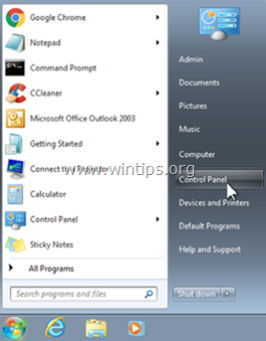
2. Avaa kaksoisnapsauttamalla
- Lisää tai poista ohjelmia jos sinulla on Windows XP Ohjelmat ja ominaisuudet jos sinulla on Windows 8, 7 tai Vista.

3. Etsi ohjelmaluettelosta ja Poista (Uninstall) mikä tahansa ohjelma " Mindspark Interactive Network " kustantaja:
- VideoScavenger Internet Explorerin työkalupalkki*
* Poista myös kaikki muut tuntemattomat tai ei-toivotut sovellukset.
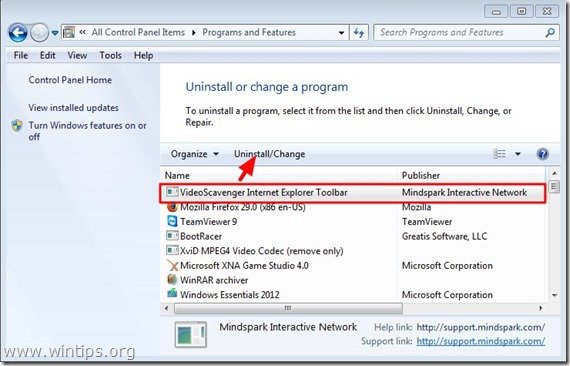
Vaihe 3: Poista Video Scavenger "AdwCleaner" -ohjelmalla.
AdwCleaner on ilmainen poistotyökalu, jolla voi helposti poistaa Adware-ohjelmat (mainosohjelmat), PUP-ohjelmat (mahdollisesti ei-toivotut ohjelmat), työkalurivit, kaappaajat jne.
1. Lataa ja tallenna "AdwCleaner"-apuohjelma työpöydällesi.

2. Sulje kaikki avoimet ohjelmat ja Kaksoisnapsautus avata "AdwCleaner" työpöydältäsi.
3. Kun olet hyväksynyt " Lisenssisopimus " paina " Skannaa " -painiketta.

4. Kun skannaus on valmis, paina "Puhdas " poistaa kaikki ei-toivotut haittaohjelmat.
4. Lehdistö " OK " at " AdwCleaner - tiedot" ja paina " OK " uudelleen käynnistää tietokoneen uudelleen .

5. Kun tietokone käynnistyy uudelleen, sulje " AdwCleaner" tietoa (readme) -ikkunassa ja jatka seuraavaan vaiheeseen.
Vaihe 4. Poista "VideoScavenger"-merkinnät Windowsin käynnistysohjelmasta.
1. Lataa ja ajaa CCleaner.
2. Kohdassa "CCleaner" pääikkunassa, valitse " Työkalut " vasemmassa ruudussa.
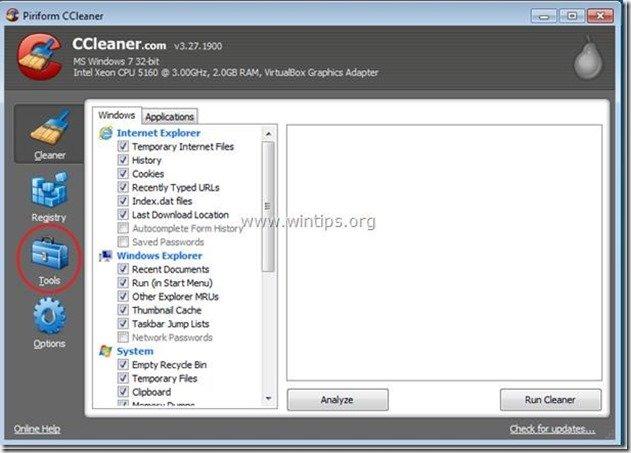
3. In " Työkalut ", valitse " Käynnistys ".
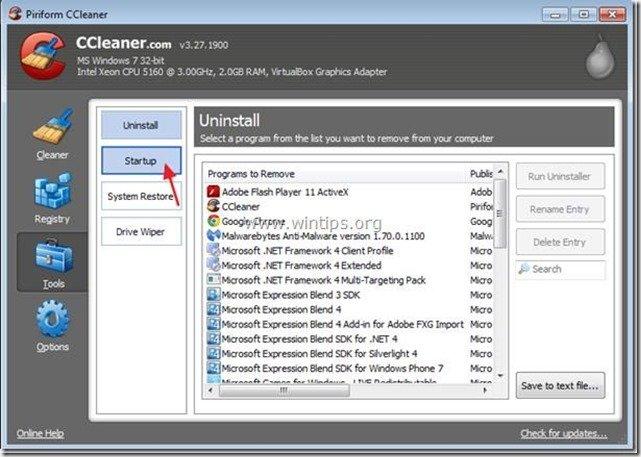
4. Valitse " Windows " välilehti ja sitten valitse ja poista seuraavat haitalliset merkinnät:
- VideoScavenger EPM-tukiC:\PROGRA~1\VIDEOS~2\bar\1.bin\1ebrmon.exe
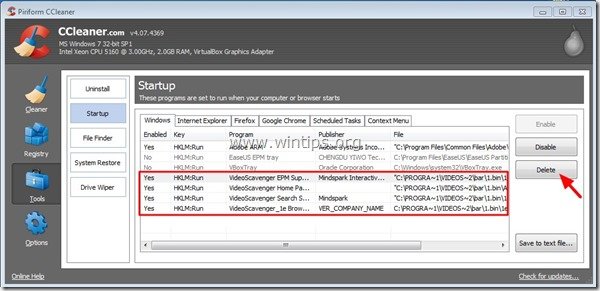
5. Sulje CCleaner.
Vaihe 5. Poista 'VideoScavenger' Junkwaren poistotyökalulla.
1. Lataa ja suorita JRT - Junkware Removal Tool.

2. Paina mitä tahansa näppäintä aloittaaksesi tietokoneen skannauksen " JRT - Junkwaren poistotyökalu ”.
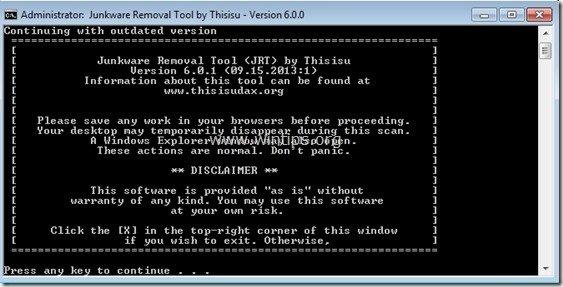
3. Ole kärsivällinen, kunnes JRT skannaa ja puhdistaa järjestelmäsi.
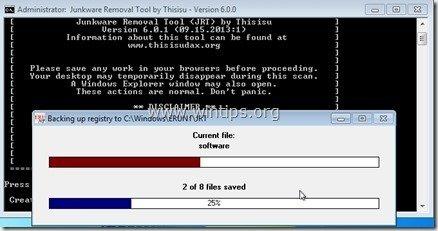
4. Sulje JRT-lokitiedosto ja sitten uudelleenkäynnistys tietokoneellesi.
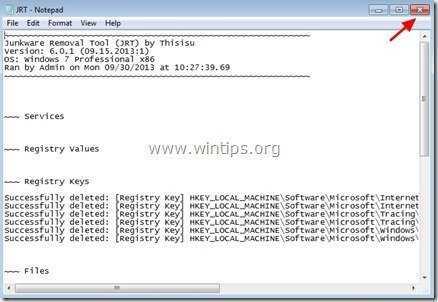
Vaihe 6.Varmista, että "VideoScavenger"-työkalurivi ja hakuasetukset on poistettu Internet-selaimestasi.
Internet Explorer, Google Chrome, Mozilla Firefox
Internet Explorer
Miten poistaa "VideoScavenger" -työkalupalkki ja hakuasetukset Internet Explorerista.
1. Napsauta Internet Explorerin päävalikosta: " Työkalut "  ja valitse " Internet-asetukset ".
ja valitse " Internet-asetukset ".

2. At " Yleistä " -välilehti, poista ei-toivottu kotisivu ( http://search.tb.ask.com ) alkaen " Kotisivu " box & tyyppi haluamasi etusivu (esim. www.google.com) ja paina " OK ”.

3. From" Työkalut " valikko, valitse " Hallitse lisäosia " .

4. On " Etsi palveluntarjoajia " vaihtoehdot, valitse ja " Aseta oletusarvoksi " muu hakupalveluntarjoaja kuin ei-toivottu hakupalveluntarjoaja " Kysy Verkkohaku ”.

5. Valitse sitten ei-toivotun haun tarjoaja " ASK Verkkohaku " & click Poista .

6. Valitse " Työkalurivit ja laajennukset " vasemmassa ruudussa ja sitten " Poista käytöstä " kaikki ei-toivotut työkalupalkit tai laajennukset " MindSpark Interactive Network " julkaisija .
- Laajennukset, jotka on poistettava/poistettava tässä tapauksessa:
- Search Assistant BHO Työkalurivi BHO VideoScavenger
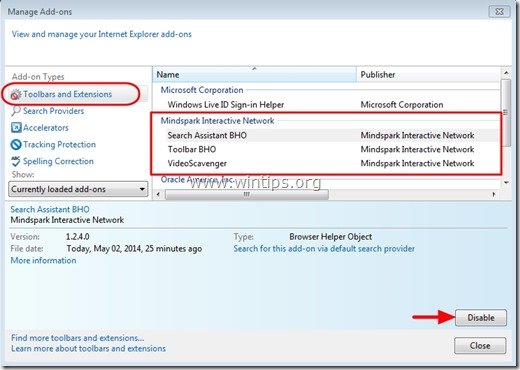
7. Sulje kaikki Internet Explorerin ikkunat ja Käynnistä uudelleen Internet Explorer.
Google Chrome
Miten poistaa " VideoScavenger-työkalupalkki ” Google Chromesta.
1. Avaa Google Chrome ja siirry Chrome-valikkoon  ja valitse " Asetukset ".
ja valitse " Asetukset ".

2. Etsi " Käynnistettäessä " ja valitse " Aseta sivut ".

3. Poista " home.tb.ask.com " käynnistyssivuilta painamalla " X " symboli oikealla.

4. Aseta haluamasi käynnistyssivu (esim. http://www.google.com) ja paina " OK ".
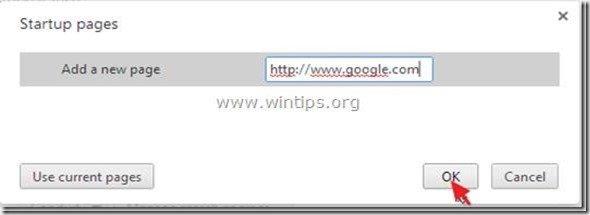
5. Alle " Ulkonäkö " osiossa, tarkista, että " Näytä kotipainike " ja valitse " Muuta ”.

6. Poista " search.ask.com " merkintä alkaen " Avaa tämä sivu " laatikko.

7. Tyyppi (jos haluat) haluamasi verkkosivu avautumaan, kun painat " Kotisivu " -painiketta (esim. www.google.com) tai jätä tämä kenttä tyhjäksi ja paina " OK ”.

8. Siirry osoitteeseen " Etsi " ja valitse " Hakukoneiden hallinta ".

9. Valitse haluamasi oletushakukone (esim. Google-haku) ja paina " Tee oletusarvo ".

7. Valitse sitten Ask.com hakukone " search.tb.ask.com" ja poista se painamalla " X " symboli oikealla.
Valitse " Valmis " sulkea " Hakukoneet " ikkuna.

8. Valitse " Laajennukset " vasemmalla.

9. In " Laajennukset " vaihtoehdot, poista " VideoScavenger " ei-toivotun laajennuksen napsauttamalla kierrättää kuvaketta oikealla.

10. Sulje kaikki Google Chromen ikkunat ja Käynnistä uudelleen Kromi.
Mozilla Firefox
VideoScavenger-työkalupalkin ja hakuasetusten poistaminen Mozilla Firefoxista.
1. Klikkaa " Firefox" valikkopainiketta Firefox-ikkunan vasemmassa yläkulmassa ja siirry kohtaan " Vaihtoehdot ”.

2. In " Yleistä " -välilehti, poista ei-toivottu kotisivu: " home.tb.ask.com " sivu alkaen " Kotisivu " -ruutuun ja kirjoita haluamasi kotisivu (esim. http://www.google.com).
Lehdistö " OK " kun olet valmis.

3. Siirry Firefoxin valikosta kohtaan " Työkalut " > " Hallitse lisäosia ”.

4. Valitse "Laajennukset" vasemmalla ja poista sitten ei-toivottu " VideoScavenger " -laajennus painamalla " Poista " -painiketta.
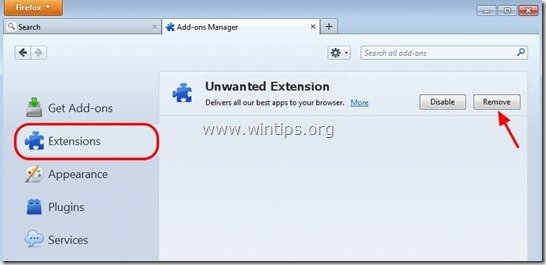
5. Sulje kaikki Firefox-ikkunat ja Käynnistä uudelleen Firefox.
6. Kirjoita Firefoxin URL-kenttään seuraava komento: about:config & lehdistö Kirjoita .

7. Klikkaa " Lupaan olla varovainen. " -painiketta.

8. Kirjoita hakukenttään: " mindspark ” & lehdistö Astu sisään.

9. Nyt klikkaa hiiren oikealla jokaiseen " mindspark ” arvo löydetty & valitse " Nollaa ”.

10. Sulje kaikki Firefox ikkunat ja käynnistä Firefox uudelleen.
Vaihe 7. Poista VideoScavenger MalwareBytes Anti-Malware Free -ohjelmalla. .
Lataa ja asenna yksi tämän päivän luotettavimmista ILMAISISTA haittaohjelmien torjuntaohjelmista, joka puhdistaa tietokoneesi jäljellä olevista haittaohjelmista. Jos haluat pysyä jatkuvasti suojattuna haittaohjelmien uhkilta, nykyisiltä ja tulevilta, suosittelemme, että asennat Malwarebytes Anti-Malware Premiumin:
MalwarebytesTM-suojaus
Poistaa vakoilu-, mainos- ja haittaohjelmat.
Aloita ilmainen lataus nyt!
Pikalataus ja asennusohjeet:
- Kun olet napsauttanut yllä olevaa linkkiä, paina " Aloita ilmainen 14-Trial " -vaihtoehto aloittaaksesi latauksen.

- Asenna ILMAINEN versio tästä hämmästyttävästä tuotteesta, poista rasti " Ota käyttöön Malwarebytes Anti-Malware Premiumin ilmainen kokeiluversio " -vaihtoehto viimeisessä asennusnäytössä.

Skannaa ja puhdista tietokoneesi Malwarebytes Anti-Malware -ohjelmalla.
1. Juokse " Malwarebytes Anti-Malware" ja anna ohjelman päivittyä tarvittaessa uusimpaan versioonsa ja haittaohjelmatietokantaan.

2. Kun päivitysprosessi on valmis, paina " Skannaa nyt " -painiketta aloittaaksesi järjestelmän skannauksen haittaohjelmien ja ei-toivottujen ohjelmien varalta.

3. Odota nyt, kunnes Malwarebytes Anti-Malware on skannannut tietokoneesi haittaohjelmien varalta.

4. Kun skannaus on valmis, paina ensin " Karanteeni Kaikki " -painiketta poistaaksesi kaikki uhat ja napsauta sitten " Sovelletaan toimia ”.

5. Odota, kunnes Malwarebytes Anti-Malware poistaa kaikki tartunnat järjestelmästäsi, ja käynnistä tietokone uudelleen (jos ohjelma sitä vaatii), jotta kaikki aktiiviset uhat saadaan poistettua kokonaan.

6. Kun järjestelmä käynnistyy uudelleen, suorita Malwarebytes' Anti-Malware uudelleen varmistaaksesi, ettei järjestelmässä ole muita uhkia.
Neuvoja: Varmista, että tietokoneesi on puhdas ja turvallinen, suorita Malwarebytesin Anti-Malware-ohjelman täydellinen tarkistus. Windowsissa " Vikasietotila ". Yksityiskohtaiset ohjeet siihen, miten se tehdään, löydät täältä.
Vaihe 8. Käynnistä tietokone uudelleen ja suorita täydellinen tarkistus alkuperäisellä virustorjuntaohjelmallasi.

Andy Davis
Järjestelmänvalvojan blogi Windowsista






